Cara menukar kata laluan pada Ubuntu 18.04 Bionic Beaver Linux
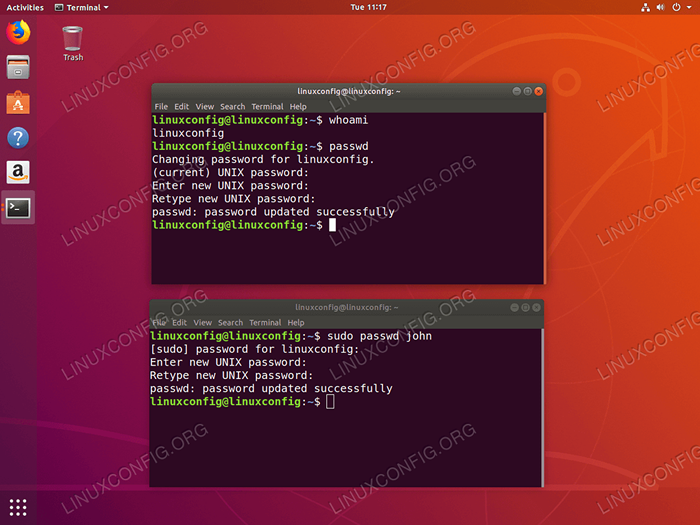
- 1577
- 161
- Wendell Shields
Objektif
Objektifnya adalah untuk menukar kata laluan pengguna di Ubuntu 18.04 Bionic Beaver Linux
Sistem operasi dan versi perisian
- Sistem operasi: - Ubuntu 18.04 Bionic Beaver Linux
Keperluan
Akses istimewa ke sistem Ubuntu anda sebagai akar atau melalui sudo Perintah diperlukan.
Kesukaran
Mudah
Konvensyen
- # - Memerlukan arahan Linux yang diberikan untuk dilaksanakan dengan keistimewaan akar sama ada secara langsung sebagai pengguna root atau dengan menggunakan
sudoperintah - $ - Memerlukan arahan Linux yang diberikan sebagai pengguna yang tidak layak
Arahan
Tukar kata laluan menggunakan baris arahan
Dalam contoh pertama kami akan menukar kata laluan untuk pengguna yang sedang dilog masuk Linuxconfig menggunakan Passwd perintah. Tidak ada keistimewaan istimewa yang diperlukan.
Melaksanakan Passwd perintah tanpa pilihan tambahan atau argumen akan menukar kata laluan untuk pengguna yang dilog masuk semasa. Buka terminal dan masukkan:
$ passwd
Sila ambil perhatian bahawa anda akan diminta untuk memasukkan kata laluan semasa anda terlebih dahulu selepas itu anda perlu memasukkan dan mengulang semula kata laluan baru anda. Anda tidak akan dapat melihat kata laluan yang anda taip di terminal. Walau bagaimanapun, terminal sedang membaca input papan kekunci anda tanpa mengira, jadi terus menaip.
Menggunakan contoh seterusnya, kami akan menukar kata laluan untuk pengguna lain yang dipanggil John. Dalam kes ini kita perlu menggunakan sudo perintah dan tentukan nama pengguna yang kami ingin menukar kata laluan:
$ sudo passwd John
Setelah melaksanakan perkara di atas Passwd Perintah Anda akan diminta untuk memasukkan kata laluan sudo pentadbiran semasa anda, diikuti dengan kata laluan pengguna baru.
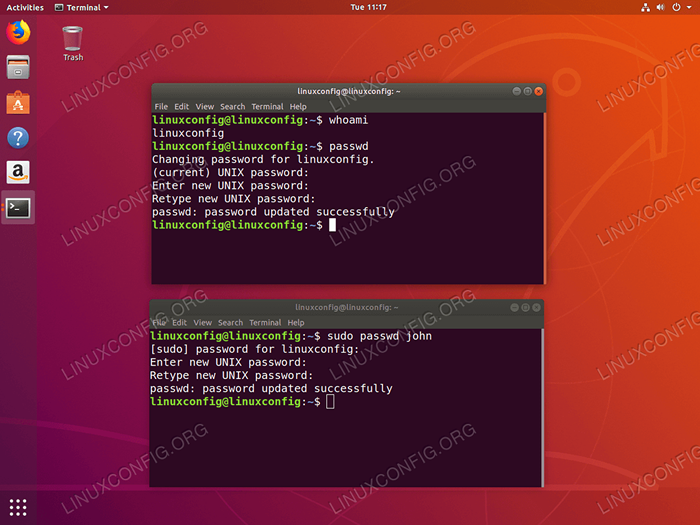 Tukar Kata Laluan Pengguna di Ubuntu 18.04 Bionic Beaver dari baris arahan.
Tukar Kata Laluan Pengguna di Ubuntu 18.04 Bionic Beaver dari baris arahan. Tukar kata laluan dari antara muka pengguna grafik
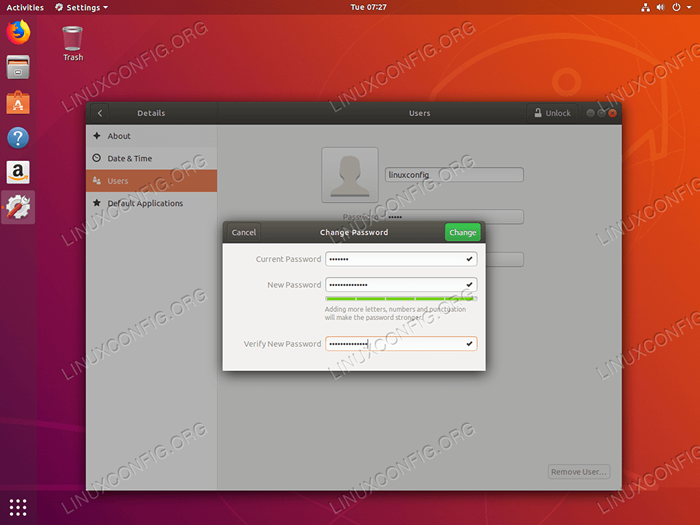 Untuk menukar kata laluan pengguna dari gnome ubuntu lalai 18.04 antara muka grafik, menavigasi ke
Untuk menukar kata laluan pengguna dari gnome ubuntu lalai 18.04 antara muka grafik, menavigasi ke Tetapan-> Butiran-> Pengguna. Klik pada Kata laluan Kotak dan masukkan kata laluan pengguna semasa dan baru. Tutorial Linux Berkaitan:
- Perkara yang hendak dipasang di Ubuntu 20.04
- Perkara yang perlu dilakukan setelah memasang ubuntu 20.04 Focal Fossa Linux
- Perkara yang perlu dilakukan setelah memasang Ubuntu 22.04 Jur -ubur Jammy ..
- Perkara yang perlu dipasang di Ubuntu 22.04
- Ubuntu 20.04 Trik dan Perkara yang Anda Tidak Tahu
- Ubuntu 20.04 Panduan
- Perintah Linux: Top 20 Perintah Paling Penting yang Anda Perlu ..
- Fail Konfigurasi Linux: 30 teratas yang paling penting
- Perintah Linux Asas
- Ubuntu 22.04 Panduan
- « Bekerja dengan kebergantungan pakej pada Red Hat Linux
- Cara Memasang NodeJs Pada Debian 9 Stretch Linux »

